Топ-15 лайфхаков в iOS 7 на iPad
Перед вами мануал, который мне стукнуло в голову написать на днях в помощь читателям. Лайфхаки, описываемые в статье, существенно упрощают жизнь владельцу iPad. Некоторые лайфхаки работают и в предыдущих версиях iOS. Если вы уже обо всём этом знаете, то вы большой молодец. Если же кому-то чем-то мы поможем, то будем только рады за вас.
1. Закрывайте сразу по три приложения
В iOS 7 изменилась многозадачность. Для ускорения закрытия приложений можно использовать сразу три пальца. У меня рука небольшая и я закрываю по два на большом iPad. А на iPad Mini – три. Попробуйте – это удобно.
2. Снимайте на камеру с помощью кнопок громкости
Не скажу, что с ними удобнее (зависит от человека), но возможность такая существует. Вместо нажатия экранной кнопки можете воспользоваться любой кнопкой громкости и снимок будет сделан.
3. Переход в верхнюю часть экрана
Во многих приложениях (в том числе Safari, Почта, Заметки и т.п), если вы хотите попасть наверх активной страницы, достаточно нажать на верхнюю часть экрана и программа мгновенно пролистает страницу до самого верха.
4. Открытие закрытых вкладок в Safari
Чтобы открыть закрытую в недавнем прошлом вкладку, нажмите на плюсик (открытие новой вкладки) и подержите палец пару секунд. Появится список недавно закрытых вкладок.
5. Быстрое удаление набранного текста
Не знаю какому уму пришло в голову повесить отмену набора текста на это действие, но факт остаётся фактом. Потрясите iPad после набора текста и он предложит отменить ввод.
6. Редкие символы на клавиатуре
Если на клавиатуре вам не хватает каких-нибудь символов, это вовсе не значит, что их там нет. Нажмимайте на клавиши и задержите палец на пару секунд. В выпадающей форме будут различные символы. Например, знак градусов (°) может быть напечатан с помощью клавиши 0. Изучите клавиатуру в системе – возможно, когда-нибудь это сократит вам время на поиск нужного символа. У людей обычно праздник случается, когда они таким образом находят букву “Ё”. Смотрите подробности в статье Набор и правка текста на iPad: удобная шпаргалка.
7. Печать только заглавными буквами
Дважды кликните на клавишу со стрелкой вверх. И она зафиксируется в положении “только заглавные”.
8. Используйте сокращения
Пользуйтесь удобным средством для быстрого ввода слов, фраз и символов. Настройки -> Основные -> Клавиатура -> Сокращения. Отлично всю полезность данного функционала раскрыта в статье Автозамена ввода в iOS.
9. Настройте поиск Spotlight
Зайдите в Настройки -> Основные -> Поиск Spotlight и уберите галочки у тех данных, которые вам не нужны при поиске. Также перенесите повыше те типы данных, в которых ищите чаще. Например, у меня по умолчанию Контакты висели выше – теперь наверху списка красуются приложения. Это увеличило скорость поиска, так как чаще всего я ищу в Spotlight именно приложения.
10. Точное время сообщений в iMessage
iMessage показывает время только части сообщений. Если переписка была очень бурная, то время совсем может затеряться. Чтобы посмотреть время отправки абсолютно любого сообщения в iMessage проведите пальцем справа налево и задержите его. Вы увидите время напротив каждого сообщения.
11. Уменьшение движения
Если вам не нравится параллакc-эффект в iOS 7! Если не нравится анимация или вам кажется, что анимация подтормаживает, то решение проблемы кроется в настройках. Заходите в Настройки-> Основные -> Универсальный доступ -> Уменьшение движения. Включите галочку напротив пункта “Уменьшение движения”.
Попробуйте свернуть настройки, нажав кнопку Home. Эффект от изменения увидите сразу.
12. Включите сетку для камеры
Включите сетку через Настройки -> Фото и Камера -> Сетка. Любой фотограф скажет, что сетка помогает делать качественные снимки.
13. Включите стирание данных
Для защиты своих данных рекомендую: во-первых, включить защиту паролем, а во-вторых, активировать функцию “Стереть Данные”. Теперь после 10 подряд неудачных попыток ввода пароля, все данные на iPad будут удалены. Главное не забывать делать резервную копию и не допускать детей к iPad, а то сотрут вам всё по незнанию.
14. Отмечайте все сообщения в почте, как прочитанные
Эта функция появилась лишь в iOS 7. Нажмите кнопку “Изменить”, затем внизу жмите “Марк. все”. В выпадающем меню жмите “Как прочитанное”.
15. Папка в папке
Это то ли баг, то ли лайфхак – не ясно. В iOS 7 есть возможность засунуть папку в папку! Приложения в папках при этом будут нормально функционировать.
Делайте по шагам:
а) Создаём первую папку. Назовём её “Папка 1”.
б) Начинаем создавать вторую папку и в момент перетягивания иконки на иконку, когда начинает запускаться анимация создания, быстро тапаем по папке 1.
в) Кладем Папку 1 во вновь получившуюся папку.
Таким образом можно несколько раз вложить папку в папку. Если не совсем понятно, смотрите процесс на видео:
Удачного всем лайфхакинга!






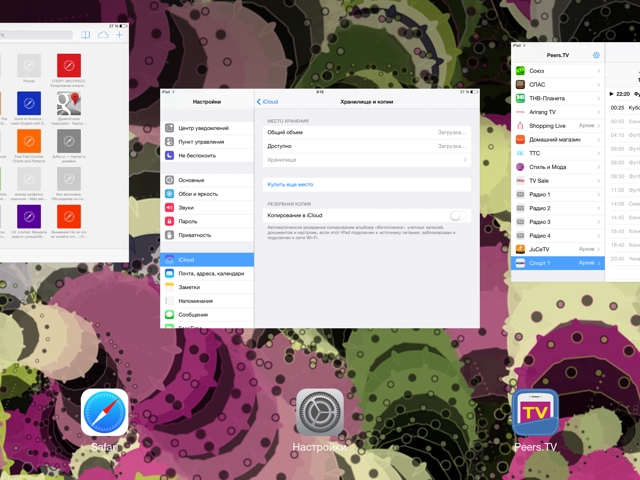
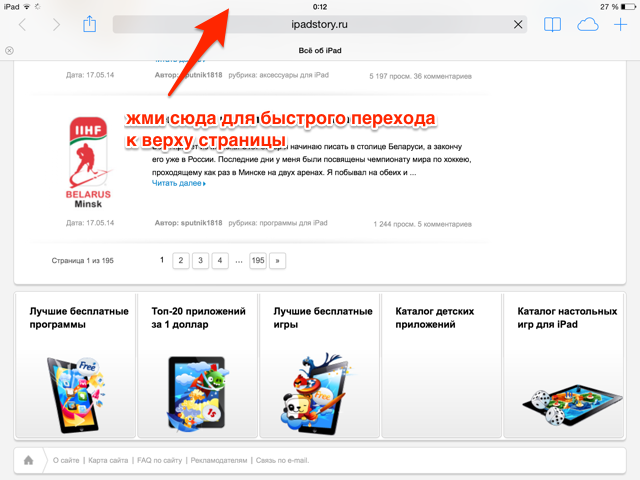

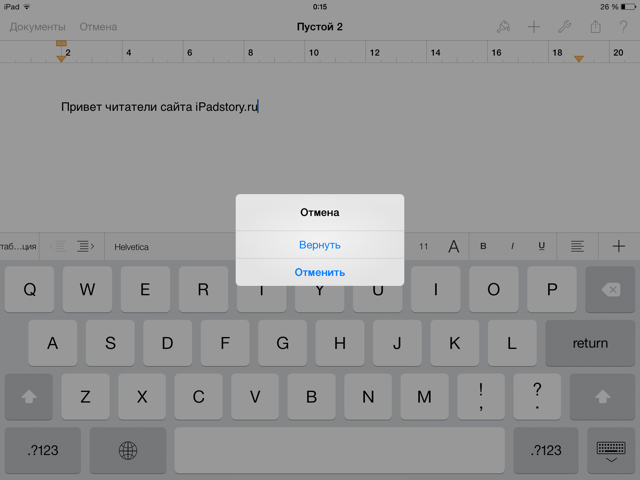
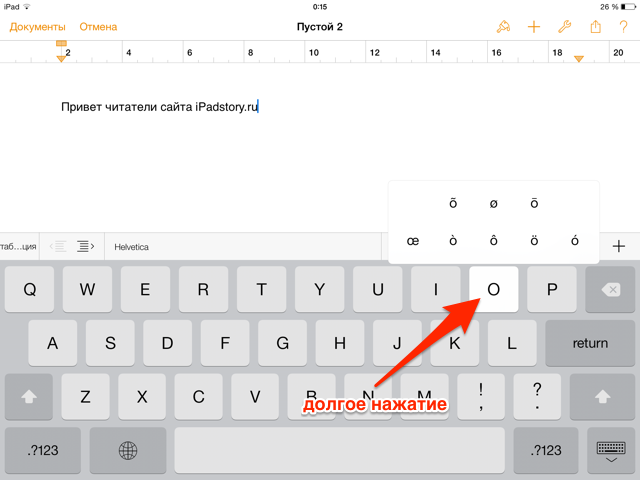
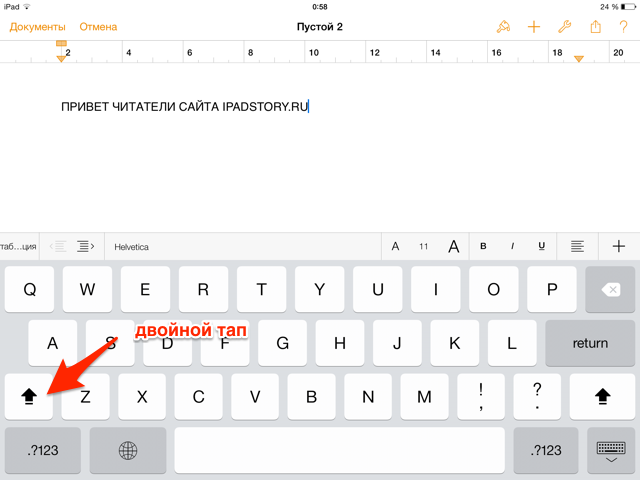
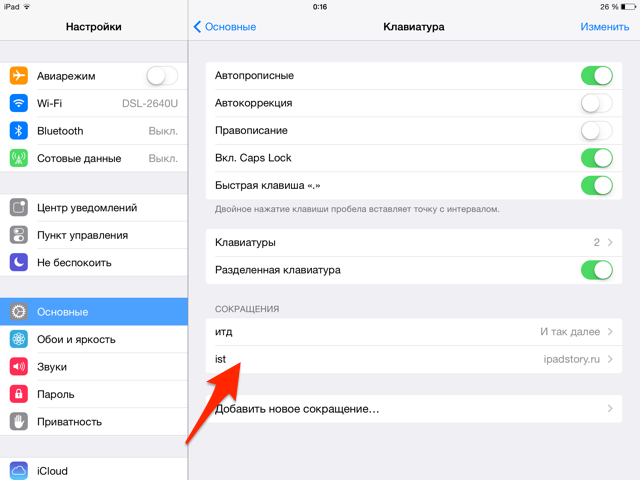

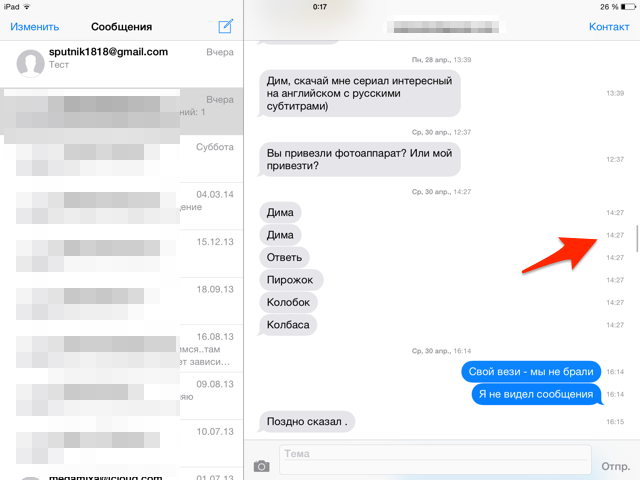
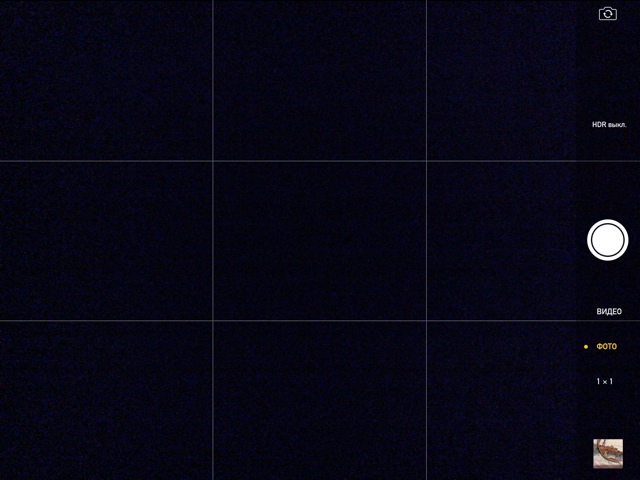
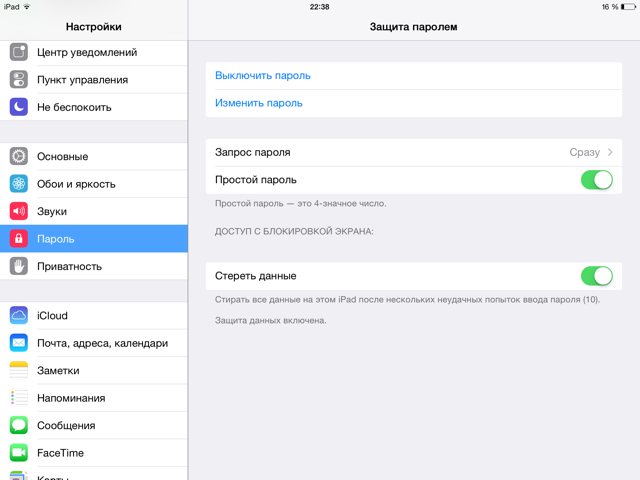
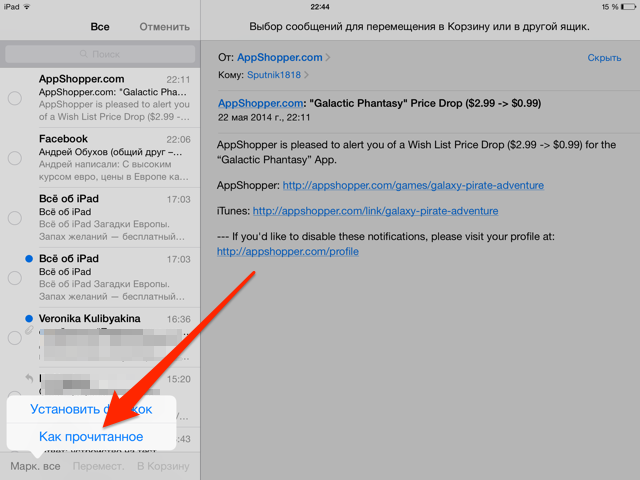
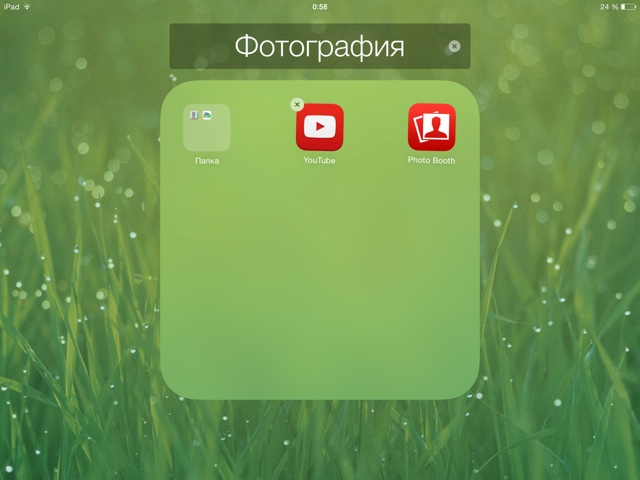

Если два раза надать на пробел, то поставится точка и новое предложение с большой буквы
Это еще в 5-ой версии было. И несколько еще из списка.
>Во многих приложениях (в том числе Safari, Почта, Заметки и т.п), если вы хотите попасть наверх активной страницы, достаточно нажать на верхнюю часть экрана и программа мгновенно пролистает страницу до самого верха.
Меня этот момент очень раздражает, очень часто это происходит случайно. Можно это выключить? И панель с погодой, которя сверху выезжает можно выключить? Она мне совсем не нужна, но часто вылезает случайным образом.
PS Удалите мой первый пост.
мне кажется, это нельзя сделать средствами iOS.
Плохо.
Спасибо, очень полезная статья. Понравилась папка в папке: теперь пытаюсь запихнуть все рабочие столы в одну папку:)
Вы знаете толк…))
Так и не поняла как создать папку в папке. Несколько раз перепробовала ничего не получается.
Посмотрите внимательней видео – поймёте) Я там вообще извратился – папка в папке и это всё в папке))
У меня раза с 10-го получилось… Очень быстро надо делать. Я использовала вторую руку
А я просто хочу сказать СПАСИБО за очень полезную для меня информацию!
Прикол про заглавные буквы не понял.Как было в 6 айос так и есть,айос 7 здесь не первая.
Так в статье же написано, что часть лайфхаков были и в прошлых iOS. Я просто перелопатил кучу лайфхаков и опубликовал 15 на мой взгляд самых востребованных или интересных.
Огромное спасибо за такие интересные и полезные “маленькие хитрости”! Как нам с Вами и Вашим сайтом всё-таки повезло! Каждая статья в ежедневной рассылке – находка!
Полезно, штук 5 советов не знал, пара из них очень пригодится. Момент с потрясением улыбнул, видать у создателей тоже есть чувство юмора
Благо на удар об стену они событий не навесили:)
Спасибо большое! Пункты 1-2 и вторую половину 9 не знал. А вот про помещение папки в папку знал, но так и не получилось это сделать :(
Смотрим видео и делаем по нему. Расстраиваться не стоит в случае неудачи – это скорей интересный баг, чем лайфхак
Николай, если я правильно поняла о чем речь, то сделать это очень просто. Несколько секунд жмешь на приложение, когда начнет колебаться, не отрывая пальца перетаскиваешь в другое приложение. Папка готова.
Это-то понятно. :) А вот как папку в ПАПКЕ делать, мне было не ясно. Но еще раз внимательно посмотрел видео и все получилось. Спасибо, Дима!!!
Изучил возможности вкладывания папки в папку. Оказалось, что это практически бесполезная вещь (по крайней мере, для меня). С помощью этого нельзя как в виндах группировать много папок и файлов, как тебе захочется (как это казалось вначале). Можно создавать папку только с двумя файлами и в нее засовывается еще папку тоже с двумя файлами, а в нее – третью папку с двумя файлами и т.д. Увы, видимо, все же это глюк, т.к. большого смысла я в этом не вижу. Буду рад, если меня поправят. :)
У меня почему то изчезли заметки.
Можно ли восстановить?
Не могу почту получить, с Pages статьи отправляются, а в почте не получаю ничего!
Настройки вроде все верные, сервис – mail.ru
Случайно увидел ваш вопрос,который лучше было бы задать по правильному адресу:
или на форуме или в Ответнике(моё предпочтение в данном влучае). Тут же могу заметить-mail.ru не лучшая почта для iPad судя по сообщениям в интернете,на форумах и от моих знакомых.
Просто хотя бы через нее реально отправить что-то, через стандартные почтовые приложения вроде того же мейл.ру ничего не отправишь (файл, имею в виду).
Внимательно перечитайте ваш ответ,он какой-противоречивый.
И повторю мой совет:для решения вашей проблемы -пишите не здесь,а в Ответнике
Спасибо,такие подсказки всегда кому-то нужны. Вроде что-то про iPad знаю,но “папка в папке” для меня неожиданность
Спасибо. Всё, что я у Вас нахожу – очень интересно и многое использую. У меня вопрос, как к знатоку: можно ли в Скайпе сделать так, чтобы контакт и его аватар вместе с перепиской в чате были доступны только мне, а осталные всё это не мргли видеть? Заранее благодарен.
А зачем вам чат? Ведите переписку исключительно в личке с конкретным абонентом и проблемы не будет
По п. 7,-на iPad mini – одновременное нажатие 2-х стрелок
Нет – нажать достаточно одну кнопку два раза.
Спасибо огромное!!!! Очень полезные советы, многого не знал…
Спасибо, теперь стало ясно, почему постоянно про Ввод вижу – айпад сотрясают прыгающие дети. :)
А как запретить обновление страниц в сафари? Достало – только дойдешь до конца страницы, откроешь интересное на новой вкладке, переключишься, прочитаешь, закрываешь, и на первой странице ты снова вначале!! И опять мотать вниз… Как же достает :(( и постоянная подгрузка тормозит при медленном инете :(
В Air эта проблема менее заметна, а в старых iPad – да. Никак не запретить – это глюк системы, глюк iPad… Плюс нехватка оперативной памяти – давно пора 2-4 внедрить и уделать всех конкурентиков
Слушайте я что заметил. А где у нас п. 11???
И верно:) все так увлеклись засовывание папки в папку, что пункт 11 пропал. Сейчас подумаю и добавлю…
Ой я пардон уписалась со смеху)))))) пирожок, колобок, колбаса))))))
Ну и конечно большое спасибо за полезности!
Добавьте в лайфхаки китайскую программу Tongbu Assistant.Это подобие сидии но без джейлбрэйка и там только приложения, фотки ну и тд тп но без твиков.Надеюсь помог людям которые не хотят тратить деньги на проги:)
Наш сайт не поддерживает пиратство на iOS. Я равнодушно отношусь к джейлбрейку, но пиратство не одобряю:)
это не пиратство, просто другой способ качать проги, программа ничего не взламывает, можете почитать , сейчас ссылку найду
Кирилл, вы не платите за приложения, качая игры через Tongbu – это пиратство. Тут ничем не прикрыть: ни ссылками, ни другими оправданиями :) Я не против если лично вы пиратите (мне собственно наплевать, кто что делает), я и сам качаю пиратские игры изредка для ПК и это никого не должно касаться. Но распространять через сайт информацию о том, как обмануть разработчиков, качая игры в обход App Store я не хочу и не буду. Есть такое понятие карма – мне не хочется её этим портить. :)
Ладно, но вы можете просто попробовать перед закачкой что бы не получилось как с Человеком пауком 2. Или Ассасинами пиратами
Ок, закрыли тему:)
А что там получилось? Ну не понравились игры обоснованно) Насчет денег – не жалею. Всё равно в месяц не так уж и много тратится. Если посчитать, то в магазине за раз можно больше оставить денег, чем в App Store за месяц
На айпадах можно разделить клавиатуру на 2 части. Для этого достаточно двумя пальцами провести от цента к краям клавиатуры ( как будто бы хочешь увеличить ее размер) это позволяет удобно набирать текст двумя руками.